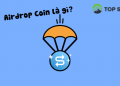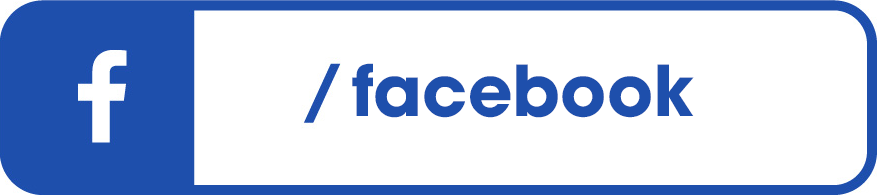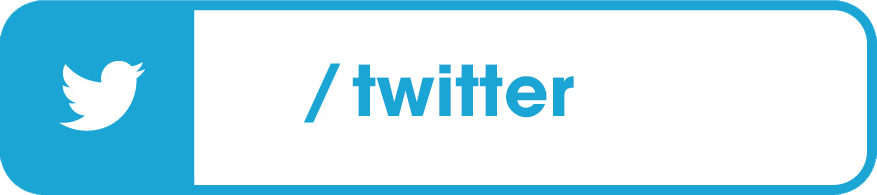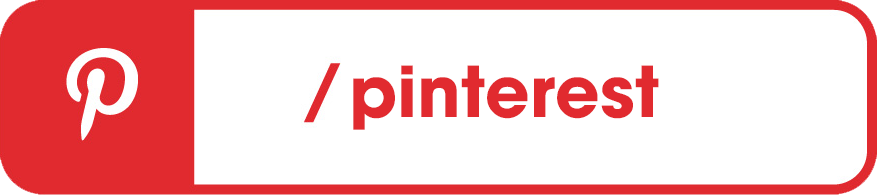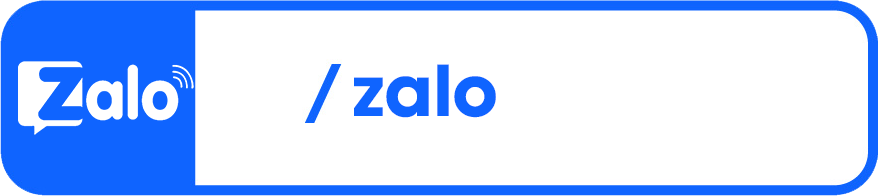Với sự tiện lợi và nhanh chóng của mình, ví Zalo Pay đã và đang nhận được sự quan tâm và yêu thích từ nhiều người. Trong bài viết hôm nay, hãy cùng chúng tôi tìm hiểu cách tạo ví Zalo Pay đơn giản dễ thực hiện nhất và một số thông tin liên quan đến ví Zalo Pay nhé!
Contents
- 1 Cách tạo ví Zalo Pay trên ứng dụng Zalo Pay
- 2 Cách tạo ví Zalo Pay trên ứng dụng Zalo
- 3 Cách định danh tài khoản Zalo Pay
- 4 Cách nạp/rút tiền vào tài khoản Zalo Pay
- 5 Cách chuyển tiền tiền bằng Zalo Pay
- 6 Cách khóa tài khoản ví Zalo Pay
- 7 Cách mở khóa tài khoản ví Zalo Pay
- 8 Cách hủy tài khoản Zalo Pay
- 9 Lời kết
Cách tạo ví Zalo Pay trên ứng dụng Zalo Pay
Để tạo ví Zalo Pay trên ứng dụng Zalo Pay thì đầu tiên người dùng cần tải ứng dụng Zalo Pay về máy. Hiện tại, ứng dụng này được hỗ trợ bởi nhiều hệ điều hành khác nhau. Trong đó có Android và iOS. Sau khi tải ứng dụng về, mọi người chỉ cần làm theo cách tạo ví Zalo Pay bên dưới là đã có được một tài khoản ví Zalo Pay cho mình.
- Ví Zalo Pay là gì? Cách sử dụng ví Zalo Pay đơn giản
- Ví VNPay là gì? Ví VNPay có lừa đảo không?
- Vì sao nên sử dụng Mobile Money
- Sử dụng ví Momo có an toàn không?
Cách tạo ví Zalo Pay bằng số điện thoại
Dưới đây là cách tạo ví Zalo Pay bằng số điện thoại:
- Bước 1: Truy cập vào Zalo Pay.
- Bước 2: Chọn đăng nhập bằng số điện thoại > Nhập số điện thoại > Chọn Tiếp tục.
Mỗi số điện thoại chỉ được đăng ký 1 lần, không được thay đổi và chỉ được sử dụng cho 01 tài khoản ZaloPay.
- Bước 3: Nhập số điện thoại > Nhập Mã xác thực > Bấm tiếp tục để nhập mật khẩu tài khoản Zalo Pay.
- Bước 4: Chọn Liên kết ngay để liên kết với tài khoản Zalo và hoàn tất tạo tài khoản ZaloPay. Nhập mã OTP.
Mỗi tài khoản Zalo chỉ liên kết được với 1 tài khoản Zalo Pay đăng ký cùng số điện thoại.
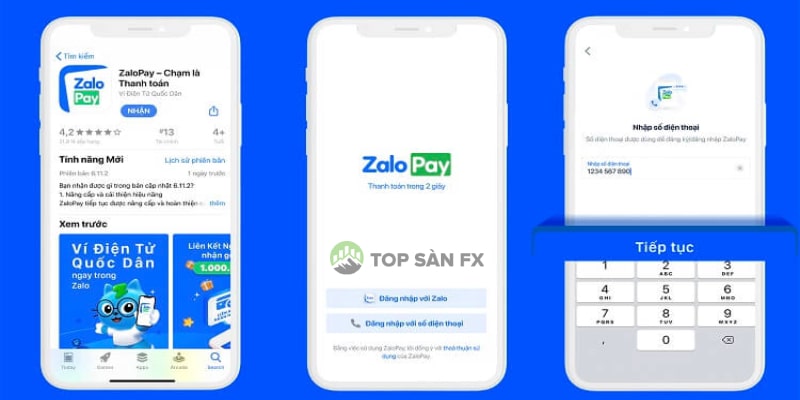
Cách tạo ví Zalo Pay bằng tài khoản Zalo
Cách tạo ví Zalo Pay bằng tài khoản Zalo
- Bước 1: Truy cập vào Zalo Pay.
- Bước 2: Chọn đăng nhập bằng tài khoản Zalo > Chọn Đồng ý để cho phép Zalo truy xuất thông tin tài khoản.
- Bước 3: Tạo mật khẩu sử dụng Zalo Pay > Nhập lại mật khẩu lần nữa để xác nhận.
Đây là mật khẩu thanh toán của Zalo Pay và khác với mật khẩu dùng để đăng nhập ứng dụng.
- Bước 4: Nhập số điện thoại đã dùng để đăng ký Zalo > Nhấn Tiếp tục.
- Bước 5: Nhập mã xác thực được gửi đến số điện thoại đăng ký > Nhấn Xác nhận là người dùng đã hoàn thành việc đăng ký tài khoản ZaloPay.
Mỗi tài khoản Zalo cũng chỉ đăng ký được một tài khoản Zalo Pay
Cách tạo ví Zalo Pay trên ứng dụng Zalo
- Bước 1: Truy cập vào ứng dụng Zalo > Tìm kiếm từ khóa “ZaloPay” tại thanh tìm kiếm > Chọn ví Zalo Pay.
- Bước 2: Ví Zalo Pay sẽ tự động được tạo dựa trên tài khoản Zalo của người dùng cũng như số điện thoại dùng để đăng ký Zalo.
Trên đây là cách tạo ví Zalo Pay trên ứng dụng Zalo chỉ với hai bước mà không cần cung cấp thêm thông tin cá nhân. Đây là cách tạo ví Zalo Pay đơn giản và được nhiều người lựa chọn nhất vì sự tiện lợi của nó.
Cách định danh tài khoản Zalo Pay
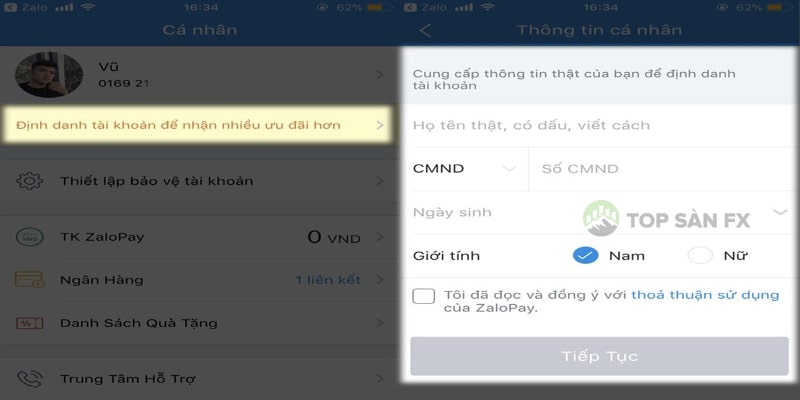
Sau khi tạo ví Zalo Pay, người dùng nên tiến hành định danh tài khoản Zalo Pay của mình để tăng cường mức độ bảo mật cho ví của mình. Các bước định danh tài khoản Zalo Pay:
- Bước 1: Truy cập vào ứng dụng Zalo Pay hoặc truy cập vào tính năng Zalo Pay trên Zalo.
- Bước 2: Tại giao diện chính, chọn biểu tượng Cá nhân
- Bước 3: Chọn ảnh đại diện để vào phần Thông tin cá nhân
- Bước 4: Chọn “Loại tài khoản” để tiến hành định danh tài khoản
- Bước 5: Chụp ảnh chứng minh nhân dân/căn cước công dân/hộ chiếu
- Bước 6: Chụp ảnh chân dung
- Bước 7: Kiểm tra các thông tin cá nhân của bạn và chỉnh lại nếu chưa đúng:
- Họ tên (thật)
- Giới tính
- Ngày sinh
- Số chứng minh/căn cước/hộ chiếu, ngày cấp, nơi cấp
- Bước 8: Yêu cầu định danh tài khoản của người dùng đã được gửi đi và sẽ được xét duyệt trong 24 giờ. Ở bước này, người dùng chỉ cần đợi kết quả định danh của mình
- Bước 9: Nhận kết quả hỗ trợ qua tin nhắn Zalo hoặc phần thông báo trên ứng dụng Zalo Pay
Cách nạp/rút tiền vào tài khoản Zalo Pay
Cách nạp tiền vào tài khoản Zalo Pay
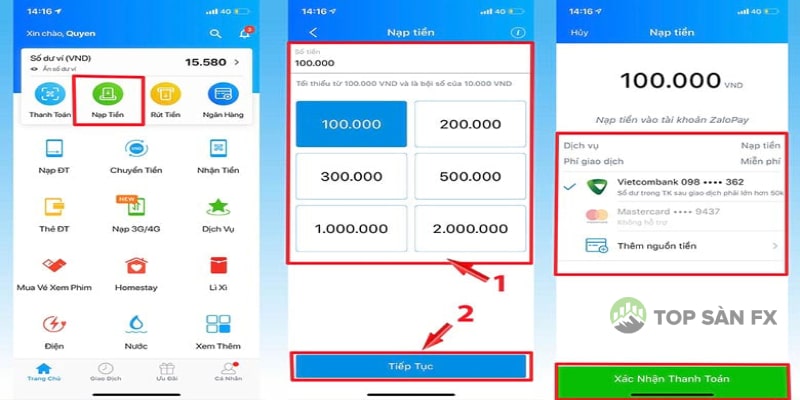
- Bước 1: Truy cập vào ZaloPay > Chọn Nạp Tiền (Nếu dùng ứng dụng Zalo) hoặc Nạp/rút tiền (Nếu dùng Zalo Pay trên ứng dụng Zalo)
- Bước 2: Chọn mệnh giá tiền nạp > Chọn Tiếp tục.
- Bước 3: Chọn loại thẻ thanh toán > Chọn Xác Nhận Thanh Toán
Sau khi người dùng xác nhận thanh toán, số tiền sẽ được nạp ngay vào ví ZaloPay.
Cách rút tiền từ tài khoản Zalo Pay về tài khoản ngân hàng hoặc thẻ
- Bước 1: Truy cập vào ứng dụng Zalo Pay
- Bước 2: Chọn Chọn Rút Tiền (Nếu dùng ứng dụng Zalo) hoặc Nạp/rút tiền (Nếu dùng Zalo Pay trên ứng dụng Zalo)
- Bước 3: Nhập số tiền cần rút
- Bước 4: Chọn ngân hàng rút tiền về và bấm xác nhận là hoàn thành việc rút tiền.
Khách hàng sẽ được miễn phí rút tiền cho 3 giao dịch đầu tiên trong tháng. Từ lần rút tiền thứ 4 trong tháng khách hàng sẽ phải trả 1.000 đồng/giao dịch cho các giao dịch rút tiền dưới 1 triệu đồng, và 0.4% giá trị giao dịch cho các giao dịch rút tiền trên 1 triệu đồng.
Cách chuyển tiền tiền bằng Zalo Pay
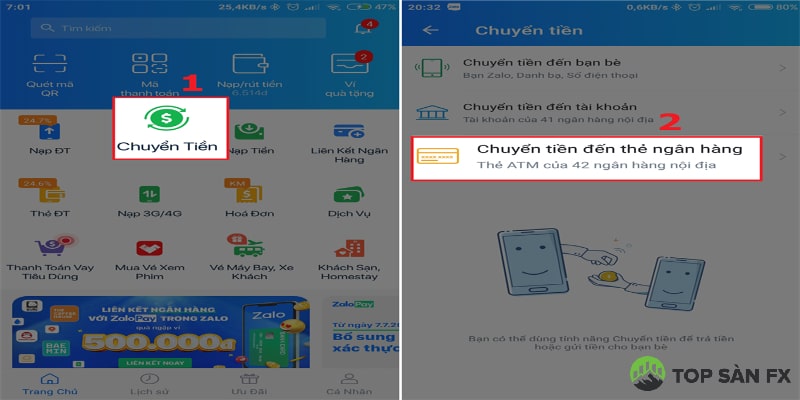
Chuyển tiền trên ứng dụng ZaloPay
- Bước 1: Tại giao diện chính, chọn “Chuyển tiền”
- Bước 2: Chọn chuyển tiền “Cho bạn bè trong Zalo” và chọn tài khoản nhận tiền trong danh sách bạn bè Zalo. Người dùng cũng có thể nhập số điện thoại ZaloPay của người nhận.
- Bước 3: Nhập số tiền muốn chuyển và lời nhắn (người dùng có thể chọn thiệp gửi kèm và chọn các lời nhắn đã được gợi ý sẵn), sau đó nhấn Tiếp tục
- Bước 4: Chọn nguồn tiền và hoàn tất giao dịch chuyển tiền.
Chuyển tiền trên Zalo chat
- Bước 1: Mở khung chat với bạn bè trong Zalo, chọn biểu tượng ba chấm > chọn Chuyển tiền
- Bước 2: Nhập số tiền muốn chuyển, lời nhắn và nhấn Tiếp tục
- Bước 3: Chọn nguồn tiền và nhấn Xác nhận giao dịch
- Bước 4: Người nhận nhấn vào liên kết trên Zalo để nhận tiền
Chuyển tiền qua mã QR
- Bước 1: Tại giao diện chính, người nhận chọn “Chuyển tiền” sau đó chọn “QR nhận tiền”
- Bước 2: Người nhận có thể nhập số tiền muốn nhận và lời nhắn sau đó chia sẻ QR đến người cần chuyển tiền
- Bước 3: Người chuyển dùng camera để quét QR code của người nhận
- Bước 4: Nếu người nhận không yêu cầu số tiền cụ thể thì người chuyển sẽ nhập số tiền cần chuyển, lời nhắn và xác nhận giao dịch
Chuyển tiền từ Zalo Pay sang Momo
Zalo Pay và Momo là hai loại ví điện tử được nhiều người dùng nhất Việt Nam. Do đó, rất nhiều người muốn chuyển tiền từ Zalo Pay sang Momo và ngược lại. Tuy nhiên, hiện nay ví Zalo Pay vẫn chưa hỗ trợ chuyển tiền trực tiếp sang Momo. Khi có nhu cầu chuyển, người dùng có thể rút tiền từ ví Zalo Pay về tài khoản ngân hàng và chuyển từ tài khoản ngân hàng đến Momo.
Cách khóa tài khoản ví Zalo Pay
Khi muốn khóa tài khoản Zalo Pay của mình, người dùng chỉ cần gửi yêu cầu hỗ trợ hoặc liên hệ đến tổng đài chăm sóc khách hàng của Zalo thông qua số 1900545436.
Khi liên hệ tổng đài, ZaloPay khuyến khích người dùng sử dụng đúng số điện thoại ZaloPay để thuận tiện hỗ trợ. Tuy nhiên trong các tình huống cần khoá ví khẩn cấp, người dùng có thể dùng số điện thoại của người thân, bạn bè để liên hệ.
Cách mở khóa tài khoản ví Zalo Pay
Để mở khoá tài khoản ZaloPay đang bị tạm khoá, người dùng cần dùng đúng số điện thoại đăng ký ZaloPay liên hệ tổng đài 1900545436, tổng đài viên sẽ xác minh thông tin và hỗ trợ chi tiết.
Cách hủy tài khoản Zalo Pay
Hiện nay, Zalo Pay chỉ hỗ trợ khách hàng mở tài khoản Zalo Pay và hướng dẫn cách tạo ví Zalo Pay nhưng chưa hỗ trợ huỷ tài khoản đã được tạo trên hệ thống. Tuy nhiên, nếu người dùng không có nhu cầu sử dụng tài khoản và muốn bảo đảm an toàn, người dùng hãy gửi yêu cầu trên ứng dụng yêu cầu đóng tài khoản Zalo Pay đã tạo.
Khi yêu cầu đóng tài khoản người dùng cần đảm bảo đã huỷ liên kết các nguồn tiền, thanh lý số dư tài khoản và không còn giao dịch treo chờ xử lý. ZaloPay sẽ xác thực yêu cầu, thực hiện đóng tài khoản và thông báo đến người dùng trong vòng 6 tháng.
Lời kết
Trên đây là một số thông tin về cách tạo tài khoản Zalo Pay cũng như cách tạo ví Zalo Pay đơn giản nhất. Rất mong thông qua bài viết này bạn đã có thể tìm ra cho mình cách tạo ví Zalo Pay nhanh chóng và tiện lợi nhất. Chúc bạn thành công!











![[Cập nhật] Giá vàng Nhật Bản 24k hôm nay tăng hay giảm](https://topsanfx.com/wp-content/uploads/2023/06/gia-vang-Nhat-Ban-1-120x86.jpg)